黑鲨官网装机大师工具如何重装win7系统
- 分类:教程 回答于: 2021年10月28日 12:30:00
有网友想要重装win7系统,但是自己不知道该如何重装win7系统怎么办,我们可以借助工具实现,比较好用的就有黑鲨装机大师工具.下面小编就给大家演示下黑鲨官网装机大师工具重装win7系统教程。
工具/原料:
系统版本:windows7系统
品牌型号:惠普星13
软件版本:黑鲨装机大师工具2.5.44
方法/步骤:
使用黑鲨工具在线一键重装系统:
1.提前在官网上下载最新版黑鲨装机大师后,在界面中选择“一键装机”下的“重装系统”,此时黑鲨会自动帮我们检测当前电脑的系统信息,最后点击“下一步”。
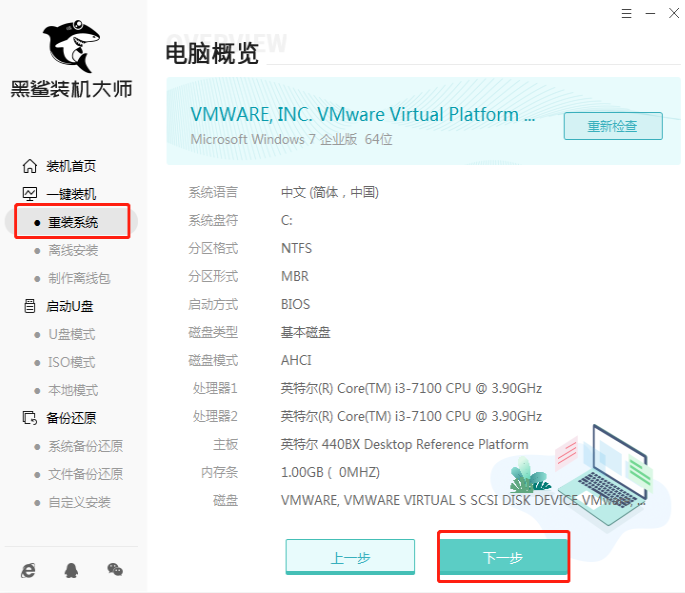
2.因为我们需要重装win7系统,直接在最上方菜单栏中点击“windows 7”,随即选择“旗舰版 64位”并(如果有选中的话在该系统文件左上方会出现“已选择”字样)
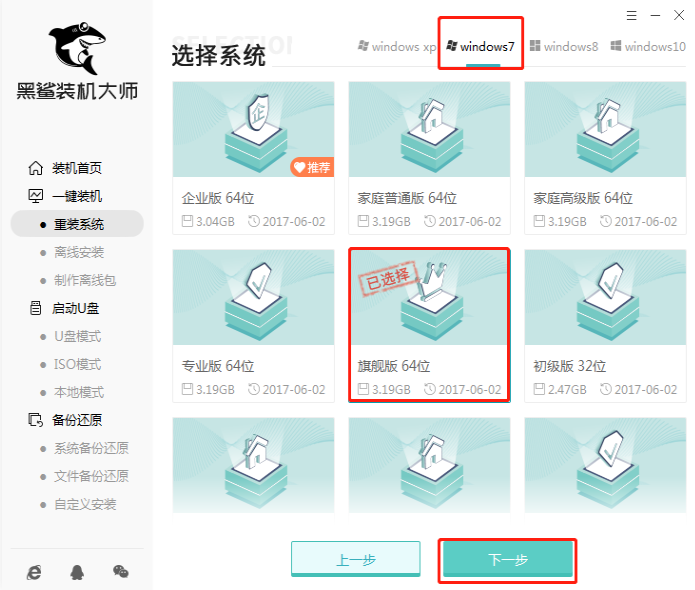
3.因为重装系统会格式化系统盘,大家可以在以下界面中选择安装软件和重要的文件进行备份,最后点击“开始安装”。
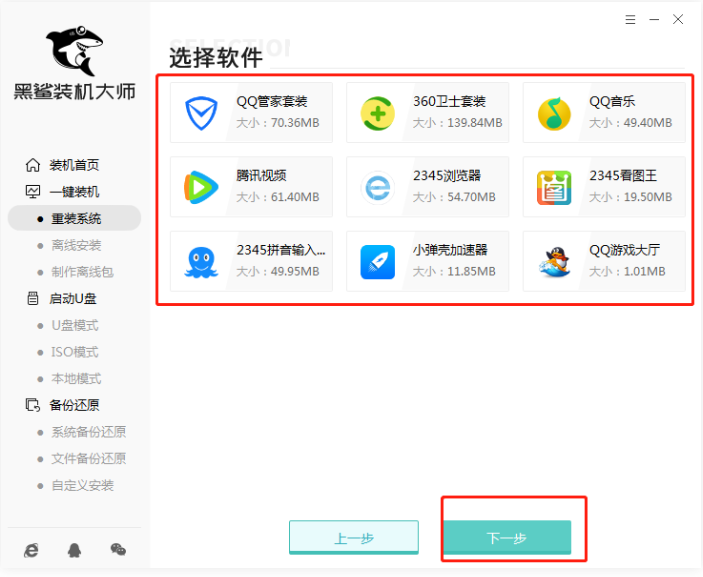
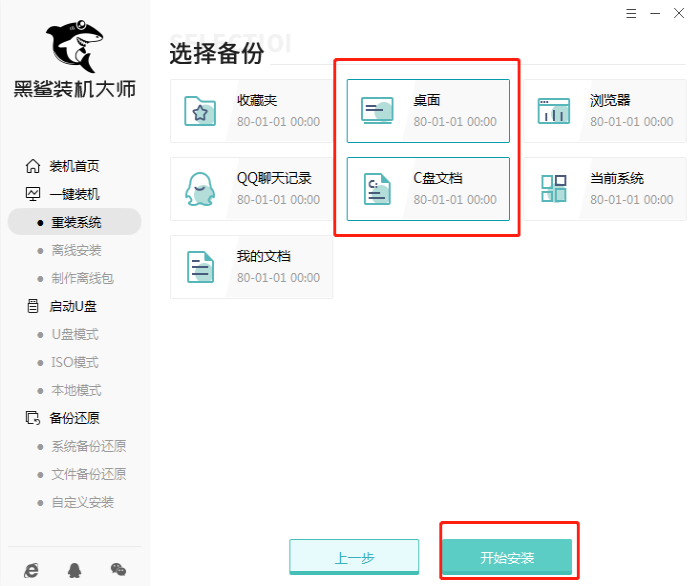
4.此时黑鲨进入自动下载系统文件的状态,全程无需我们手动进行操作,请大家耐心等待5-15分钟时间即可。

5.经过一段时间系统文件下载完成后,电脑开始进入部署环境状态。
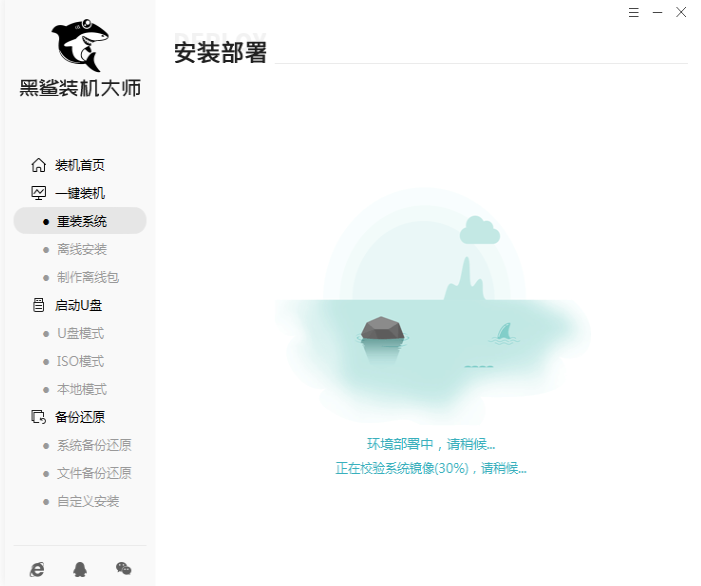
6.等到环境部署成功后,我们需要在以下界面选择“立即重启”电脑或者等待电脑自行重启。
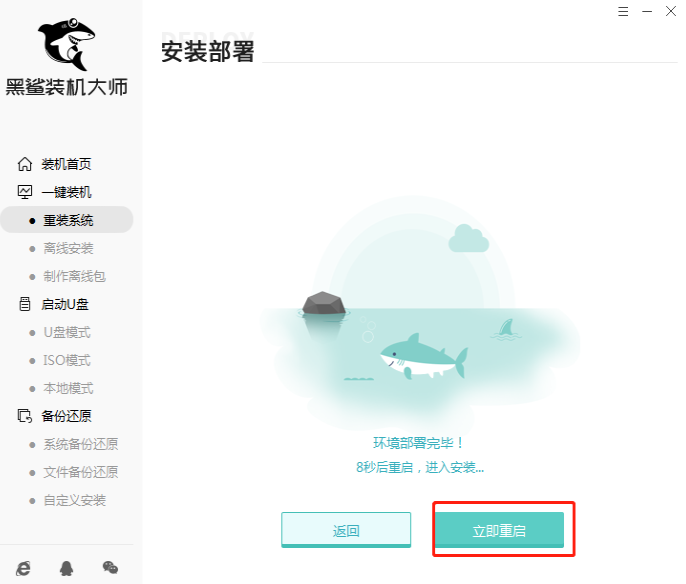
7.电脑重启后,在以下windows启动管理器界面中选择“HeiSha PE”模式回车进入。
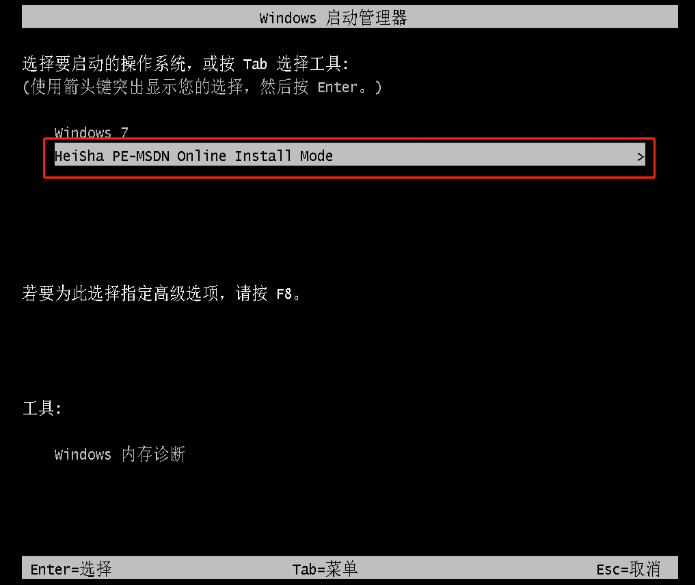
8.经过以上步骤成功进入黑鲨PE桌面后,桌面会自动弹出黑鲨装机工具界面并自动进行安装系统,同样无需我们手动进行操作。
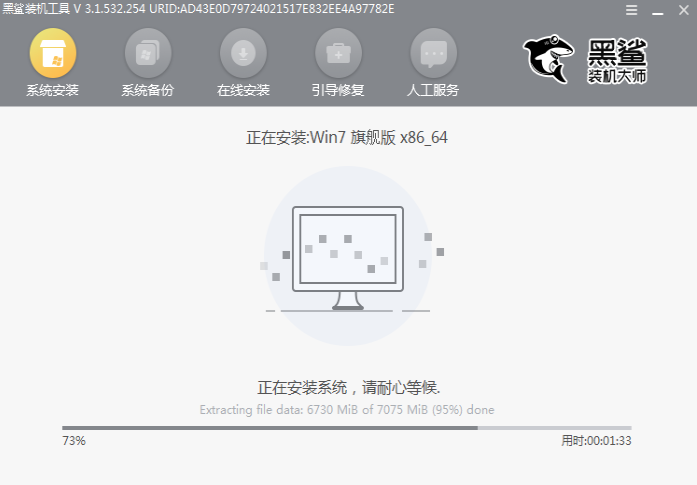
9.耐心等待一小会时间后,win7系统重装完成,此时“开始重启”电脑。
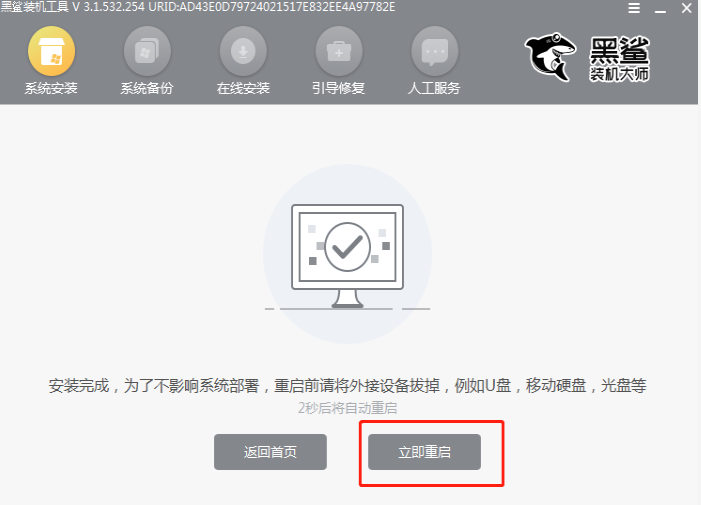
10.电脑重启后会经过部署安装,最终进入重装完成的win7桌面,此刻黑鲨成功重装win7系统。

拓展知识:电脑重装win7系统的更多方法
32位怎么重装win7系统
win10重装win7系统如何操作
总结:以上就是黑鲨官网装机大师工具如何重装win7系统,希望能帮助到大家。
 有用
26
有用
26


 小白系统
小白系统


 1000
1000 1000
1000 1000
1000 1000
1000 1000
1000 1000
1000 1000
1000 1000
1000 1000
1000 1000
1000猜您喜欢
- 360数据恢复大师免费使用教程..2023/04/13
- 华为电脑管家的功能有哪些..2022/02/13
- 用小白一键重装系统后激活..2022/10/23
- 戴尔电脑重装系统找不到硬盘怎么办..2022/05/13
- 电脑主机按了启动键没反应如何解决..2022/09/24
- 电脑怎么重装ie的教程2023/05/02
相关推荐
- 笔记本如何重装系统2015/07/15
- 电脑一键重装系统按哪个键进启动项..2022/06/13
- dnf黑屏怎么办?2022/08/12
- w732位系统u盘安装教程2016/11/02
- 显卡性能排名天梯图怎么查找..2022/09/19
- cpu风扇转速多少正常2016/08/10

















